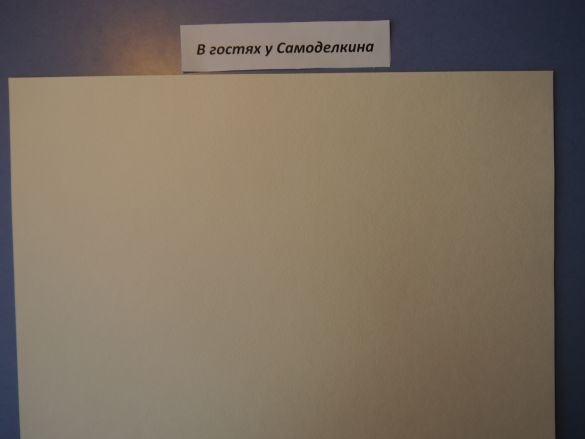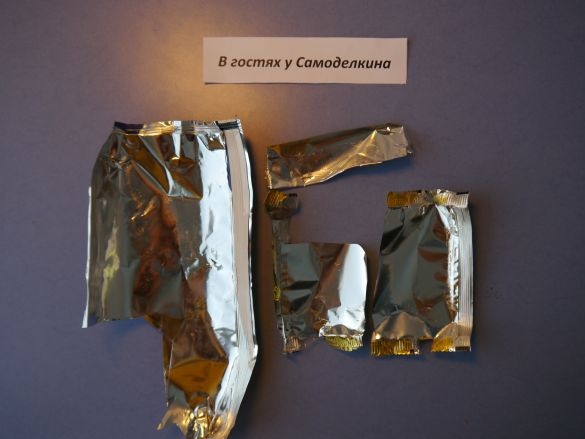Bom dia a todos)) Neste artigo, tentarei falar de maneira inteligível sobre como você pode fazer layout de um semáforo real. Se seu filho gosta de mexer com carros, não é tão difícil adicionar realidade ao processo de seu jogo, além de tornar essa atividade ainda mais divertida, divertida e interessante! Então, vamos fazer um semáforo! E então vamos lá!
O que precisamos dos materiais:
Empurrador (usaremos como base para a nossa invenção!)
Folhas para aquarela (você pode cartolina ou qualquer outro papel mais grosso)
Folha (tirei invólucros comuns de baixo da coalhada envidraçada)
LEDs (três cores: vermelho, amarelo, verde)
Resistores (Resistência 220 Ohms)
Fios
Controlador Arduino
Das ferramentas que usaremos:
Broca manual (com brocas finas)
Chave de fenda
Parafusos
Grampeador
Faca
Ferro de solda (solda, fluxo)
Em princípio, tudo, agora vamos começar o processo de montagem do nosso layout. Divida tudo em 3 grandes etapas.
Etapa No. 1 Montagem dos "Picos"
Para começar, faremos viseiras para semáforos em papel. Desenhamos com um lápis e recortamos com uma tesoura (na foto os números são o comprimento em centímetros).
Adicionando nosso espaço em branco - temos uma viseira ..
Mas, para que a luz emitida pelos LEDs seja refletida o mais brilhantemente possível, uma folha deve ser fixada na superfície interna.
Primeiro, corte-o exatamente da mesma forma que a viseira (com uma faca) e, em seguida, prenda os dois materiais com um grampeador comum.
Na foto (abaixo) mostrei com listras pretas onde prendi ..
Depois disso, giramos nossa peça de trabalho e prendemos as demais partes laterais.
Repetimos todo o processo três vezes, porque devemos ter três viseiras!
Etapa número 2 Montagem "Viseiras"
Com a ajuda de uma broca, fazemos furos para nossos picos no empurrador.
Na parte traseira do visor, fazemos dois orifícios: o menor para o parafuso autorroscante, o maior para o LED.
Passamos os LEDs na parte traseira e prendemos as viseiras ao empurrador. Por enquanto, simplesmente dobramos as pernas dos LEDs para os lados. Novamente, repetimos tudo para cada viseira.
Etapa 3 "Eletrônicos"
Soldamos juntos os cátodos dos LEDs (sua terra). Deixe-me lembrá-lo de que o cátodo é uma perna curta)
Insira um terreno comum no microcontrolador GND.
Agora pegue os outros três fios e solde-os com resistores.
Vamos prender os fios nos contatos do arduino (peguei os pinos 2, 3, 4) e soldar as extremidades dos resistores aos ânodos dos LEDs.
Agora resta baixar o próximo esboço no arduino e delicie os entes queridos com sua arte!
booleano k = 0;
configuração nula ()
{
pinMode (2, SAÍDA);
pinMode (3, SAÍDA);
pinMode (4, SAÍDA);
}
loop vazio ()
{
digitalWrite (2.1);
digitalWrite (3.0);
digitalWrite (4.0);
atraso (3500);
for (int i = 0; i & lt; 6; i ++)
{
digitalWrite (2, k);
k =! k;
atraso (800);
}
digitalWrite (2.0);
digitalWrite (3.1);
digitalWrite (4.0);
atraso (3500);
for (int i = 0; i & lt; 6; i ++)
{
digitalWrite (3, k);
k =! k;
atraso (800);
}
digitalWrite (2.0);
digitalWrite (3.0);
digitalWrite (4.1);
atraso (3500);
for (int i = 0; i & lt; 6; i ++)
{
digitalWrite (4, k);
k =! k;
atraso (800);
}
}Mude o desenho e defina seu tempo para as luzes piscantes e seu atraso!
Isso é tudo para mim, obrigado a todos que leram até o fim! Espero que isso caseiro você gostou e inspirou idéias completamente novas !! Boa sorte